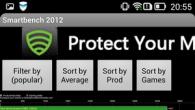Savner du App Store-fanen i iTunes? Vel, du har flaks, for Apple har sluppet iTunes 12.6.3, en alternativ versjon av programmet som fortsatt lar deg laste ned og installere programmer via datamaskinen. Applikasjonsadministrasjon er en populær iTunes-funksjon som ble fjernet fra versjon 12.7, og tilbyr i stedet å administrere applikasjoner direkte fra iOS-enheter.
Apple ga ut iTunes 12.6.3 som en alternativ versjon fordi... "Noen forretningspartnere kan fortsatt bare installere applikasjoner gjennomiTunes». Selv om du ikke er en "forretningspartner", kan du fortsatt laste ned og installere iTunes 12.6.3 og bruke programmet til å administrere applikasjoner på iPhone eller iPad ved å koble den til datamaskinen.
iTunes 12.6.3 er tilgjengelig for Mac- og Windows-brukere, og du kan enkelt oppgradere til denne versjonen fra iTunes 12.7. Hvis du likte å administrere applikasjoner fra datamaskinen, anbefaler vi å laste ned en alternativ versjon. På denne måten trenger du ikke å nedgradere fra iTunes 12.7 eller legge til apper og ringetoner til enhetene dine.
nedlastingiTunes12.6.3 med støtteApp butikk
Du kan laste ned iTunes 12.6.3 fra Apple-nettstedet eller fra direkte lenker:
- iTunes 12.6.3 for Mac og Windows på nettEple.
- Direkte nedlasting: iTunes 12.6.3 DMG for Mac
- Direkte nedlasting: iTunes 12.6.3 for Windows, 32-bit
- Direkte nedlasting: iTunes 12.6.3 for Windows, 64-bit
Ved å velge direkte nedlasting vil du umiddelbart begynne å laste ned iTunes 12.6.3-filen, som veier ca. 280 MB og installeres som alle andre programmer for Mac eller PC.
Hvordan logge innApp butikk gjennomiTunes
Du kan få tilgang til App Store eller Sounds i iTunes 12.6.3 på samme måte som i tidligere versjoner. Her er hva du må gjøre for å gjøre dette:
- Last ned og installer iTunes 12.6.3 på datamaskinen din. Denne versjonen kan installeres over iTunes 12.7 eller tidligere.
- Åpne iTunes som vanlig.
- Åpne menyen i øvre venstre hjørne.
- Velg Programmer eller Lyder.
- På «Applikasjoner»-fanen finner du et applikasjonsbibliotek og «App Store»-delen, hvor du kan laste ned applikasjoner som før.
Hvis du installerer iTunes 12.6.3, vil du ikke lenger motta varsler om nye versjoner.

Alle brukere, uten unntak, som eier Apple-enheter, kjenner og bruker iTunes-programmet. Dessverre går det ikke alltid greit å bruke programmet. Spesielt i denne artikkelen vil vi se nærmere på hva du skal gjøre hvis applikasjoner ikke vises i iTunes.
En av de viktigste Apple-butikkene er App Store. Denne butikken inneholder et omfattende bibliotek med spill og applikasjoner for Apple-enheter. En bruker som har koblet en Apple-enhet til en datamaskin kan administrere listen over applikasjoner på gadgeten, legge til nye og fjerne unødvendige. I denne artikkelen vil vi imidlertid se på problemet der enhetens startskjermer vises, men selve listen over iTunes-programmer mangler.

Metode 1: Oppdater iTunes
Hvis du ikke har oppdatert iTunes på datamaskinen på lenge, kan dette lett føre til problemer med å vise programmer. I dette tilfellet må du se etter oppdateringer i iTunes og, hvis noen blir funnet, installere dem.
Etter det, prøv å synkronisere i iTunes.
Metode 2: Autoriser datamaskinen
I dette tilfellet kan mangel på tilgang til applikasjoner i iTunes oppstå på grunn av at datamaskinen din ikke er autorisert.

I vinduet som åpnes, må du skrive inn passordet for Apple ID-kontoen din.

I neste øyeblikk vil systemet varsle deg om at det er en autorisert datamaskin til.

Metode 3: Tilbakestill Jailbreak
Hvis Apple-enheten din ble jailbroken, kan vi med stor sannsynlighet si at det var jailbreaket som forårsaket problemer ved visning av applikasjoner i iTunes.
I dette tilfellet må du tilbakestille jailbreaket, dvs. utføre gjenopprettingsprosedyren for enheten. Hvordan denne prosedyren utføres er tidligere beskrevet på vår nettside.
På den ene siden ser Apple ut til å ha handlet logisk - iTunes inkluderer nå filmer, musikk og videoer, og for å installere applikasjoner på Mac- og Windows-datamaskiner finnes det tilsvarende Mac App Store og Windows Store. Søking etter applikasjoner i den mobile App Store gjorde det derimot mye enklere å sette seg inn i utviklingen – alle programmene var for hånden og det var ikke nødvendig å strekke seg etter en ekstra iOS-enhet.
Alt dette forblir i iTunes 12.6. Og hvis du oppdaterte til iTunes 12.7, gjør deg klar til å endre vanene dine - App Store er ikke der. Men alt kan fikses hvis du følger noen få enkle trinn.
1. Lukk iTunes-applikasjonen ved å trykke på tastekombinasjonen CMD+Q.
2. Åpne Spotlight Search (forstørrelsesglassikonet øverst til høyre på skjermen nær systemklokken) og start Terminal-appen.
3. Skriv inn følgende kommando:
Cd /Applikasjoner/
En katalog med en applikasjonsmappe åpnes. Nå må vi fjerne den gjeldende versjonen av iTunes 12.7.
4. For å gjøre dette, skriv inn følgende kommando:
Sudo rm -rf iTunes.app/
Vær forsiktig med at du har skrevet inn kommandoen riktig, da det er fare for å slette feil katalog. Du vil bli bedt om å angi et administratorpassord.
5. Åpne Finder og trykk på hurtigtasten CMD + Shift + G. Skriv inn følgende katalogadresse:
~/Musikk/iTunes/
6. Finn filen med navn i listen over filer iTunes Library.itl og flytt den til en annen mappe. For eksempel på skrivebordet.

7. Åpne mappen " Tidligere iTunes-biblioteker" og sorter filene Etter dato. Velg den siste filen iTunes-bibliotek 2017-XX-XX.itl, der XX-XX er måneden og datoen filen ble opprettet. Kopier den og kopier den til en hvilken som helst mappe for fremtidig bruk.
8. Etter å ha flyttet til den nye mappen, gi nytt navn til filen og fjern datoverdien. Som et resultat bør filen navngis iTunes Library.itl. Nå må du flytte den til iTunes-mappen, åpnet i trinn 5 i disse instruksjonene.

9. Gå til Apples nettsted og last ned iTunes 12.6.2 for macOS. Installer den. Lagre installasjonsfilen for fremtidig bruk i tilfelle.

Etter installasjonen vil du motta «ny-gamle» iTunes 12.6 med App Store.
Slik får du iTunes tilbake med App Store på Mac
1. Åpne iTunes-installasjonsmappen og finn katalogen "Forrige iTunes-biblioteker". Lag en kopi av den nyeste iTunes Library.itl-filen (etter opprettelsesdato).
situasjon: Du har koblet iPad eller iPhone til datamaskinen med en kabel. iTunes lanserte seg selv, eller du tvang den til å starte, men synkroniseringsfunksjonen for programmer (program) er ikke aktiv! :(
Dette kommer til uttrykk i manglende evne til å krysse av/fjerne merket for applikasjonssynkronisering - hele "Programmer"-siden vises inaktiv.
Som et resultat kan du verken installere nye programmer ved hjelp av iTunes eller fjerne unødvendige. Det er tydelig at nesten alle kan utbryte: " Du kan fjerne og installere alle programmer uten iTunes! For å gjøre dette kan du enkelt omgå App Store-applikasjonen ved å laste ned et hvilket som helst program via Wi-Fi". Alt dette er sant, men hvis applikasjonen veier flere hundre megabyte, og antallet nettbrett (iPads) som du trenger å installere denne "tunge" applikasjonen på er flere dusin... så er det absolutt å laste ned det samme mange ganger ikke optimalt, og å bruke iTunes er det mest praktiske alternativet (du trenger bare å laste ned denne applikasjonen én gang og installere den et ubegrenset antall ganger*). 
Så hva om iTunes ikke synkroniserer programmer?
For det andre bør ikke innstillingene til en bestemt iPad forby installasjon og sletting av applikasjoner. Dette sjekkes som følger:
Åpen Innstillinger -> Generelt -> Begrensninger:

Vi ser at poengene " Programvareinstallasjon"Og" Fjerner programvare" er deaktivert. Dette er grunnen:

Aktiver elementer " Programvareinstallasjon"eller" Fjerner programvare" - avhengig av hva du trenger for øyeblikket. Du kan aktivere begge deler:

Koble fra og koble iPad-en til datamaskinen igjen. Gå til delen "Programmer", nå kan du legge til og fjerne programmer:

* - underlagt én konto for alle iPad-nettbrett
Det er ikke et sjeldent tilfelle at innhold plutselig forsvinner fra iTunes på en PC eller Mac. Bare i går var den der, men i dag finner du ikke albumet, filmen eller applikasjonen du trenger. I denne instruksjonen vil vi fortelle deg hva du skal gjøre hvis noe innhold mangler fra iTunes.
Problemet med iTunes og manglende innhold i det oppstår ganske ofte blant brukere. Dette problemet er ikke helt utbredt, men det er ganske mange forespørsler om hjelp på Internett, og viktigst av alt, nesten ingen steder gir de riktige råd. Vel, nå skal vi rette opp i denne situasjonen.
Trinn 1: Lukk iTunes helt 
Trinn 2: På Mac: Åpne Finner, velg menylinjeelementet " Gå» → « Personlig", gå deretter til mappen" Musikk» → « iTunes»
På Windows: gå til mappen \Brukere\brukernavn\Musikk\iTunes Trinn 3. Overfør filen " iTunes Library.itl" på skrivebordet. Du trenger mest sannsynlig ikke den nåværende iTunes-biblioteksfilen, så du kan slette den
Trinn 3. Overfør filen " iTunes Library.itl" på skrivebordet. Du trenger mest sannsynlig ikke den nåværende iTunes-biblioteksfilen, så du kan slette den
 Trinn 4. Gå til mappen Tidligere iTunes-biblioteker", som ligger i mappen iTunes, som du gikk til i trinn 2
Trinn 4. Gå til mappen Tidligere iTunes-biblioteker", som ligger i mappen iTunes, som du gikk til i trinn 2
 Trinn 5: Finn bibliotekfilen hvis navn samsvarer med iTunes-oppdateringsdatoen, og dra filen inn i hovedmappen for iTunes
Trinn 5: Finn bibliotekfilen hvis navn samsvarer med iTunes-oppdateringsdatoen, og dra filen inn i hovedmappen for iTunes
Trinn 6: Gi nytt navn til denne filen og gir den navnet " iTunes-bibliotek»
Trinn 7. Start iTunes - innholdet ditt skal være tilbake der det hører hjemme
Denne enkle metoden kan hjelpe deg med å returnere manglende innhold til iTunes, og i de fleste tilfeller blir alt innhold returnert. Det er imidlertid verdt å forstå at hvis iTunes-biblioteksfilen som du gjenoppretter ble opprettet, for eksempel etter at du opprettet en ny spilleliste, bør du ikke vente til denne spillelisten vises i applikasjonen.
I alle fall er denne metoden den mest effektive og effektive, og oftest hjelper den bare å returnere manglende innhold til iTunes, det være seg musikk, videoer eller applikasjoner.